不知你平時上班是否做工作計劃?又是如何做的?今天小編就來和你分享小編的工作計劃是如何做的,只需要電腦安裝了Excel即可,簡單方便。
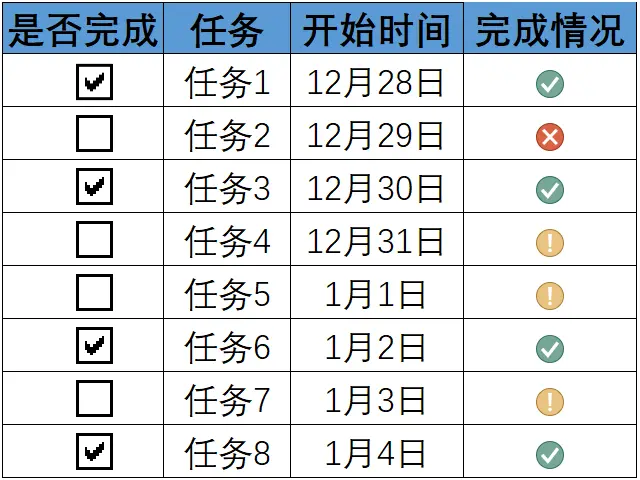
如上圖,當我們在任務完成的時候只需要在任務前面點擊勾選,任務就會被自動標記為已完成,當再次點擊又會變成原先的完成情況。是不是很方便,下面就跟著小編一起來製作一個工作計劃吧。
首先我們準備好基礎結構和數據,如下圖:
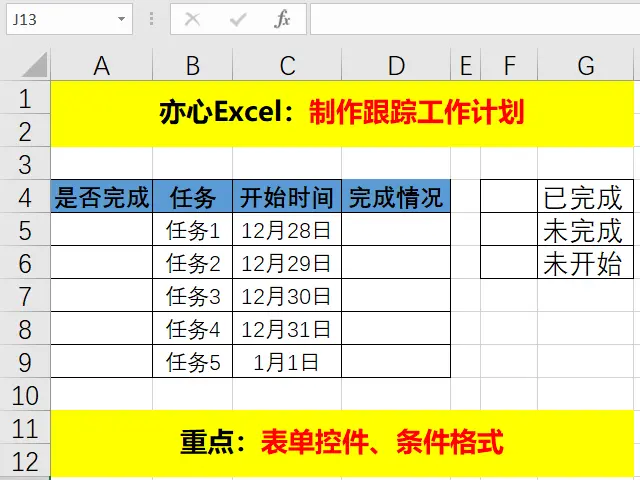
1、添加複選框控件
首先點擊「開發工具」選項卡下「控件」命令組下「表單控件」中的「複選框」;
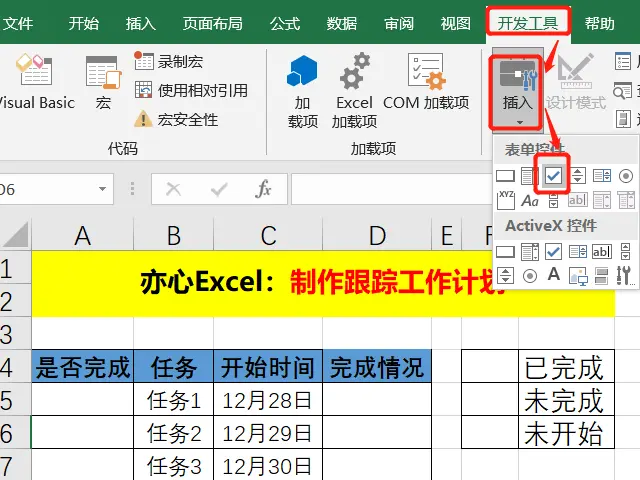
當鼠標移動到單元格區域以後,我們會發現鼠標變成黑色十字狀,移動鼠標到A5單元格區域,然後單擊鼠標左鍵即可完成複選框的創建。
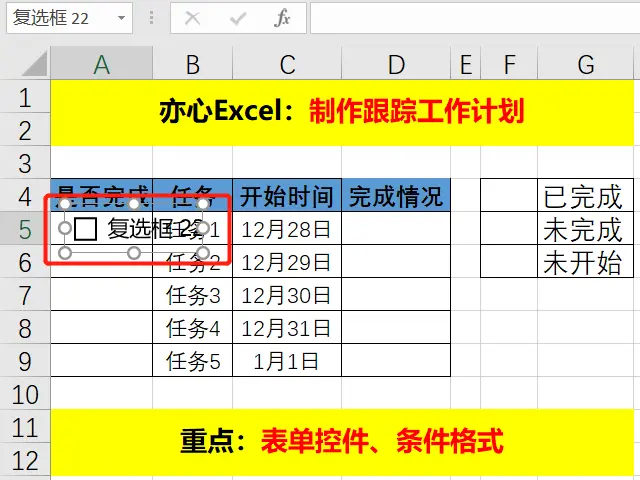
2、複選框及所屬單元格設置
首先我們要把複選框中的文字刪除,右擊控件編輯文字或者雙擊文字即可對文字刪除。
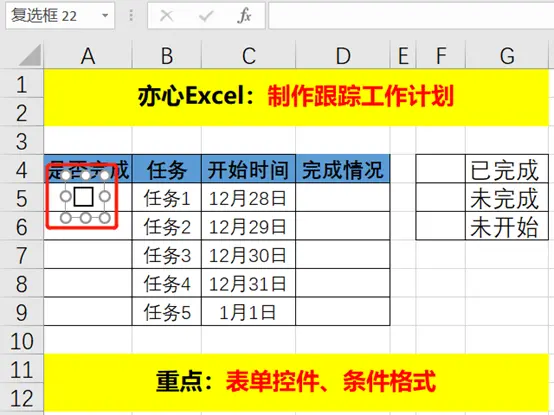
如上圖,並儘量縮小複選框外面白框大小,如果它過大,覆蓋在其他單元格上,當你對其他單元格操作時會變成對複選框操作,影響操作。
右擊複選框選擇「設置控件格式」。
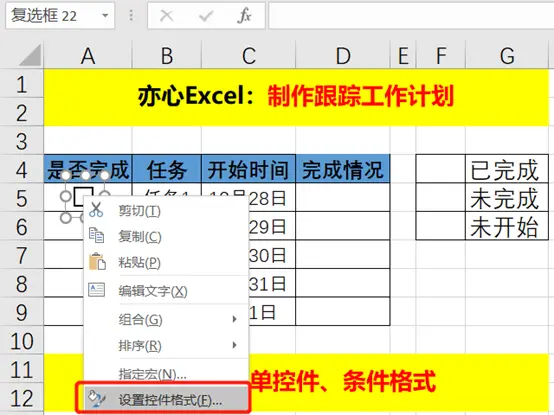
單元格鏈接設置為A5單元格。
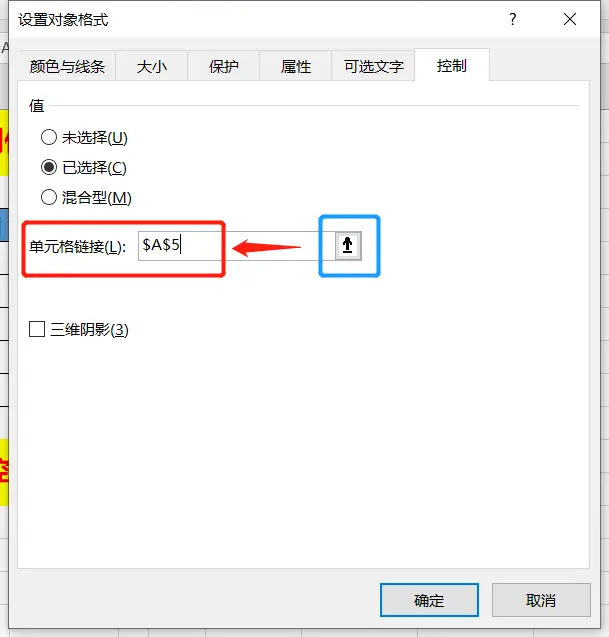
這時當我們選中複選框,發現A5單元格內容會變成TURE,當我們取消選中複選框A5單元格內容會變成FALSE。
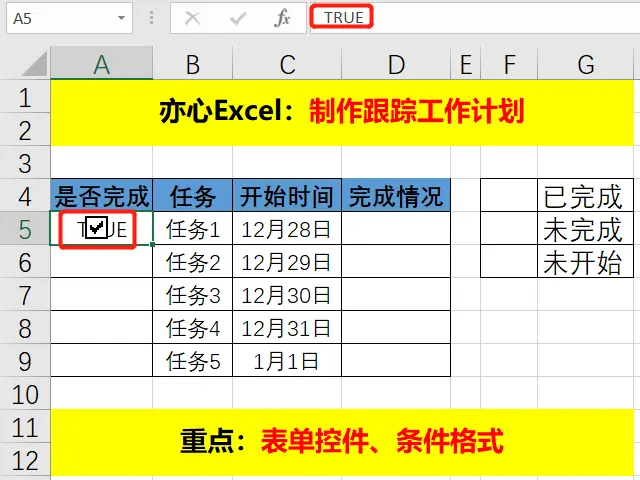
因此,我們需要把A5單元格字體顏色設置為白色。
同理,添加其他複選框,並做好設置。
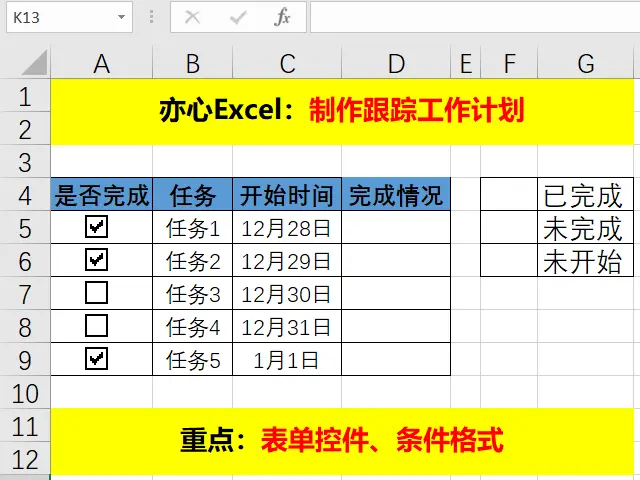
3、完成情況設定
完成情況設定:
已完成:「1」;
未完成:「0」;
未開始:「-1」。
完成情況解釋:
複選框選中即為「已完成」;
複選框未選中且時間小於等於今天為「未完成」;
複選框未選中且時間大於今天為「未開始」。
小編整理了一個邏輯圖:
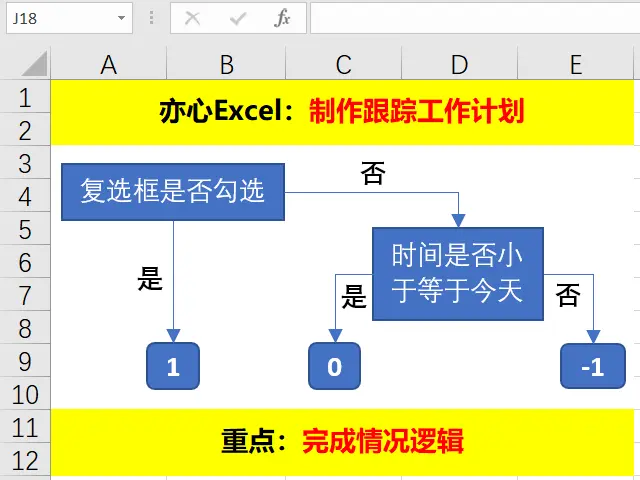
4、完成情況設置
首先根據上面的邏輯梳理,我們得到完成情況的公式:「=IF(--A5=1,1,IF(C5
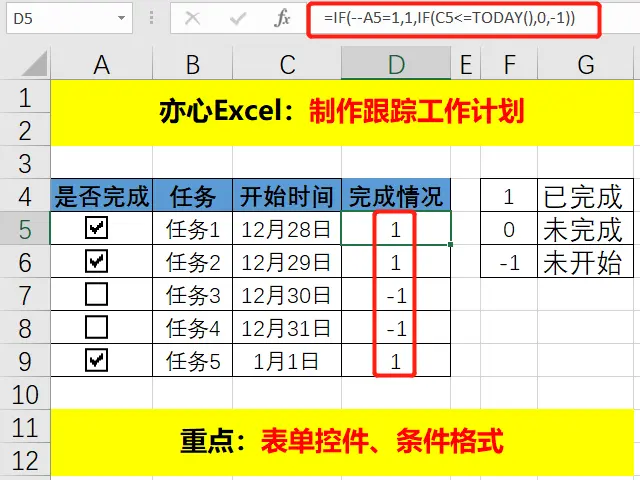
然後選中D5:D9單元格區域,點擊「開始」選項卡下「樣式」命令組下「條件格式」中的「圖標集」選擇「其他規則」。
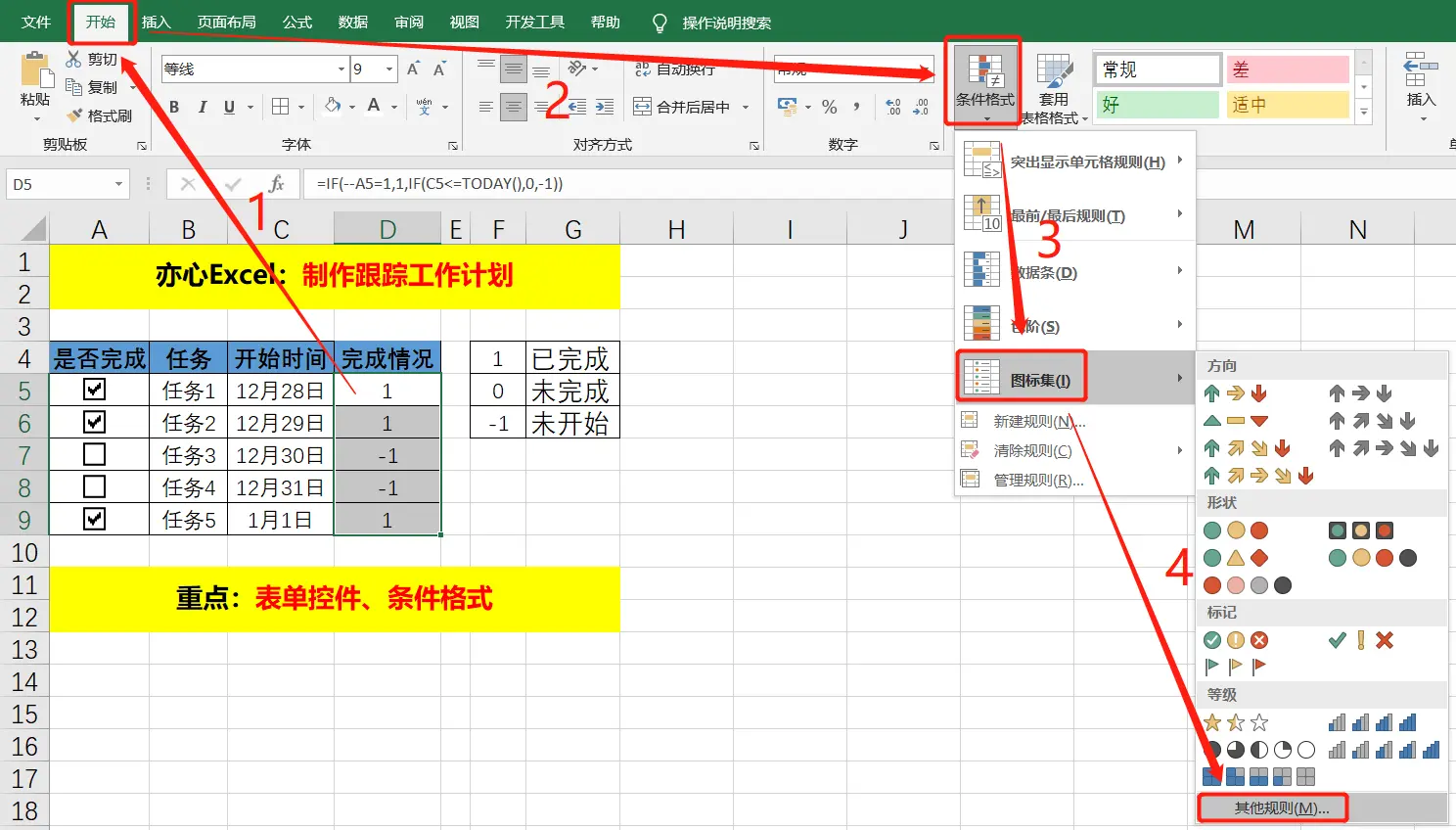
如下圖,選擇「僅顯示圖標」,設置圖標從上到下依次為:綠勾、紅叉、黃嘆,其中綠勾「值」為「1」,「類型」為「數字」,其中紅叉「值」為「0」,「類型」為「數字」。
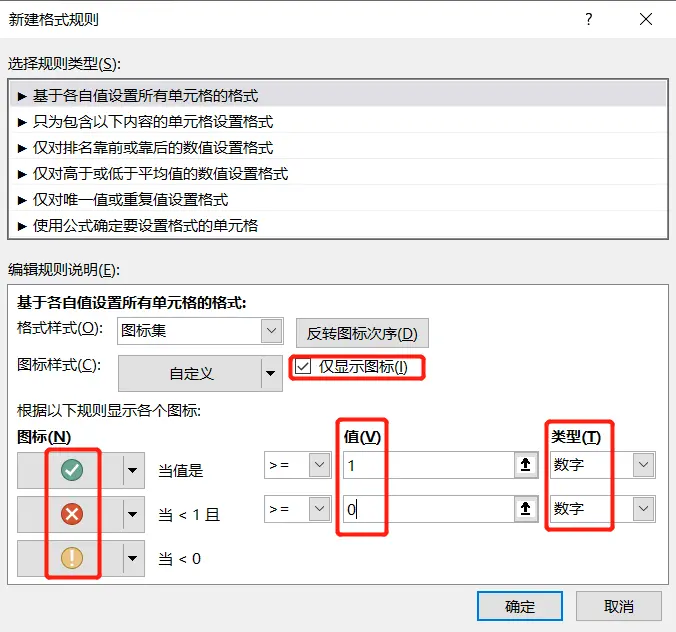
設置完成,結果如下:
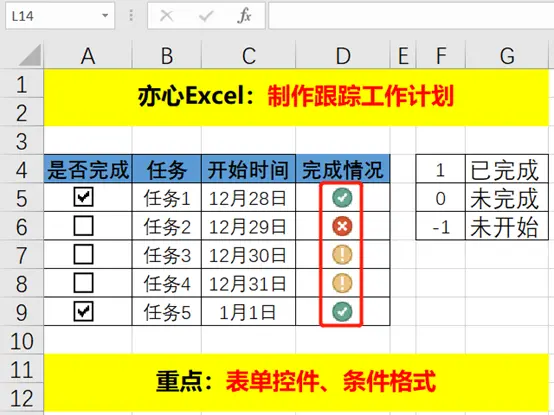
然後用格式刷把右上角的完成情況設定也刷成圖標。
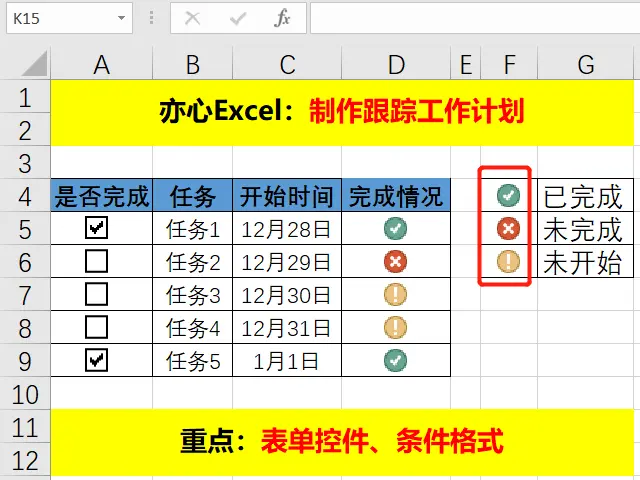
到這裡整個製作過程也就完成了。
下面可以看看整個過程的動畫:

轉載請超鏈接註明:頭條資訊 » 如何用Excel製作工作計劃,跟蹤任務進度,快來學習吧
免責聲明
:非本網註明原創的信息,皆為程序自動獲取互聯網,目的在於傳遞更多信息,並不代表本網贊同其觀點和對其真實性負責;如此頁面有侵犯到您的權益,請給站長發送郵件,並提供相關證明(版權證明、身份證正反面、侵權鏈接),站長將在收到郵件24小時內刪除。